
Afff! Mikä sääli, olet pudottanut matkapuhelimesi ja nyt se on pysynyt musta näyttö; Ehkä olet ajatellut, että sinulla ei ole enää tapaa palauttaa sitä, mutta älä huoli, tässä autamme sinua ratkaisemaan ongelman.
Ensin on tiedettävä mahdolliset syyt, miksi näyttö pimensi pudottua. Esimerkiksi kun matkapuhelimesi putoaa veteen eikä käynnisty. Koska sillä voi olla fyysisiä vaurioita, a laitteistovauriot tai jokin elektroninen osa, joka hajosi käytön tai onnettomuuden vuoksi.
Tällaisissa tapauksissa on erittäin hyödyllistä tietää, kuinka palauttaa tiedostot matkapuhelimesta, joka ei käynnisty? koska tällä tavalla voit tallentaa tiedot matkapuhelimeesi. Vaikka lievemmissä onnettomuuksissa; saatat joutua yksinkertaisesti poistamaan naarmut matkapuhelimesi kosketusnäytöltä.
Muut mahdolliset seuraukset voivat olla ohjelmistovaikeuksia tai ohjelmia, jotka ohjaavat kaikkia tietokoneen asetuksia. Jos tiedämme tämän, alamme nähdä mahdolliset ratkaisut.
Laitteiden vianmääritys (musta näyttö)
Fyysisen vahingon sattuessa tai tekninen kieli, laitteistovauriot, voit selvittää onko se totta vai ei testaamalla akkua.
Voit tehdä tämän sammuttamalla sen, poistamalla akun ja puhdistamalla sen. Puhdista myös paikka, johon se on asetettu, aseta se uudelleen ja käynnistä matkapuhelin uudelleen.
Jos se ei vieläkään käynnisty, voit testata joustoa, että näyttö ja levy ovat hyvin yhteydessä toisiinsa; sitä varten sinulla on oltava oikeat työkalut, tai kokeile myös käytettyä näyttöä; Jos et tiedä miten se tehdään, on parempi etsiä ammattilainen.
Opi korjaamaan musta näyttö (ohjelmisto-ongelmat)
Jos hän mobiili on jumissa mustalla näytöllä puhelinohjelmiston vaikeuksien vuoksi voit kokeilla monia asioita kotona sen ratkaisemiseksi; yksi niistä on korjata se manuaalisesti.
Voit tehdä tämän sammuttamalla matkapuhelimesi käynnistääksesi käynnistämisen. Voit tehdä sen pitämällä virran ja äänenvoimakkuuden vähennyspainikkeita painettuna samanaikaisesti jätä sitä painettuna, kunnes se siirtyy tilaan ”Android-järjestelmänpalautus”; Kun olet sisällä, valitse “pyyhi välimuistiosio” valitsemalla äänenvoimakkuuden ylös- ja alas- sekä päälle / pois-painikkeet.
Jos ongelma jatkuu uudelleen käynnistämisen jälkeen, on parasta siirtyä palautustilaan valitsemalla ”Käynnistä järjestelmä uudelleen nyt” Ja niin viet matkapuhelimesi asetuksiin, jotka sillä oli uuden ollessa.
Käytä ”Dr.Fone Android System Repair” ja poista musta näyttö
Tämän ohjelmiston palautusohjelman käyttäminen ei vaadi teknistä ennakkotietoa, sillä sen käyttöliittymä on erittäin helppo toteuttaa. Nyt näet vaiheet, jotka sinun on toteutettava, jotta matkapuhelimesi voi toimia uudelleen sen jälkeen, kun se on jumissa musta näyttö.
Vaihe 1: Lataa Dr.Fone-järjestelmän korjaus
Anna tohtori Fonen virallinen sivu
Vaihe 2: Valitse mobiililaitteen tiedot
Valitse merkki, nimi, malli, maa ja operaattori.
Vaihe 3: Liitä matkapuhelimesi sisään lataustoiminto
Sammuta puhelin, pidä äänenvoimakkuuden vähennyspainiketta + päälle / pois painikkeita ja paina äänenvoimakkuuden lisäyspainiketta siirtyäksesi lataustilaan.
Vaihe 4: Lataa laiteohjelmisto
Kun olet siirtynyt lataustoimintoon, ohjelma automaattisesti lataa laiteohjelmisto aloittaaksesi korjauksen.
Vaihe 5: Korjaa järjestelmä
Odotat kärsivällisesti, kun hän korjaa järjestelmää, kaikki palautetaan tehdasasetuksiin.
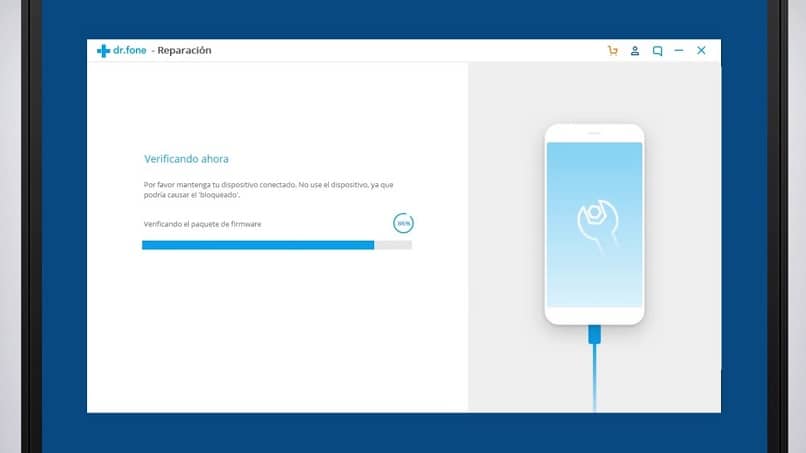
On hyvä, että tiedät, että Dr. Fone -sovelluksella voit myös palauttaa puhelintietosi Lataustilassa voit kierrättää yhteystietoja, soittohistoriaa, WhatsApp-viestejä ja kuvia sekä viestejä ja muita tarvitsemiasi tiedostoja.
Jos olet melkein kärsinyt sydänkohtauksesta nähdessäsi matkapuhelimesi putoavan ja jäävän sinulle musta näyttö, voit olla varma, että se voidaan korjata näillä yksinkertaisilla vaiheilla. Tästä lähtien sinun on oltava varovaisempi käyttäessäsi matkapuhelinta; ryhdy varotoimenpiteisiin ja asenna karkaistun lasin suoja matkapuhelimeesi. Joten voit nauttia kaikista sovelluksista, joita rakastat.